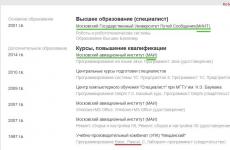Federal Sosyal Güvenlik Hizmetinin Sos kök sertifika merkezi nasıl güncellenir? Elektronik Faturalar Portalı ile çalışmak için şifreleme programlarının ayarlanması konusunda yardım. Kariyer Modunda Efsaneler
Bu tür hatalar, oluşturulan bir raporu alıcı merkeze göndermeye çalıştığınızda veya alıcı merkezden sertifika güncellemelerini indirmeye çalıştığınızda Elektronik Yanıtlayıcı yazılımında kendini gösterir. Çoğu durumda, bu tür durumların nedeni, kriptografik koruma yazılımının ve normal çalışması için gerekli bilgi kaynaklarının yanlış (eksik) kurulumudur.
Yukarıdaki veya benzer sorunlar ortaya çıkarsa, aşağıdaki senaryoyu kullanarak doğru kurulumun kontrol edilmesi önerilir:
Kripto sağlayıcısı 1'in en son sürümünü kullandığınızdan emin olun. Kurulu kripto sağlayıcının sürümünü öğrenmek için “BaşlatTüm ProgramlarAvestAvestCSP”yi çalıştırmanız ve Sürüm sekmesine gitmeniz gerekir (Şekil 5.1):
Şekil 5.1 – Kripto sağlayıcı sürümü
Gerekirse güncelleme kripto sağlayıcı sürümü.
İlgili sertifika yetkilisi (bundan sonra CA olarak anılacaktır) tarafından verilen sertifikaları yönetmek için sertifika yöneticisinin en son sürümünün kullanıldığını kontrol edin. Kurulu sertifika yöneticisinin sürümünü bulmak için “BaşlatTüm ProgramlarAvest Kişisel Sertifika Yöneticisi Avest”i çalıştırmanız ve “Yardım” ana menüsünde “Program hakkında” menüsünü seçmeniz gerekir (Şekil 5.2):

Şekil 5.2 – Kişisel sertifika yöneticisinin sürümü
Gerekirse sertifika yöneticisinin sürümünü güncelleyin.
Bazen kullanıcıların bilgisayarlarında birkaç sertifika yöneticisinin yüklü olduğu bulunur. Sertifikaları yönetmek için ilgili CA tarafından yayınlanan yazılım paketindeki sertifika yöneticisinin kullanıldığını kontrol edin.
Electronic Responder yazılımının ayarlarında, kripto sağlayıcı kitaplığının AvCryptMail.dll dosyasının yolunu kontrol edin ve gerekirse belirtin. Bunu yapmak için ana uygulama penceresinde “Ayarlar” düğmesine tıklayın ve beliren “Ayarlar” penceresinde “EDS” sekmesini seçin. "Kripto sağlayıcıyla çalışmak için kitaplık" metin alanında, kripto sağlayıcı kitaplığının AvCryptMail.dll dosyasının yolunu belirtin (Şekil 5.3).

Şekil 5.3 - Kripto sağlayıcı kitaplığının AvCryptMail.dll dosyasının yolu
Ortam değişkenlerinin "Yol" değişkeninde işletim sistemi kontrol edin ve gerekirse “Kişisel Sertifika Yöneticisi” yazılım klasörünün tam yolunu ayarlayın. Bunu yapmak için “Bilgisayarım” simgesine sağ tıklayın ve “Özellikler” menüsünü seçin. Açılan "Sistem Özellikleri" penceresinde "Gelişmiş" sekmesini seçin. Daha sonra "Ortam Değişkenleri" butonuna tıklayın ve "Kullanıcı Ortamı Değişkenleri..." grubunda "Yol" değişkenini seçin ve "Düzenle" butonuna tıklayın (Şekil 5.4).

Şekil 5.4 – “Ortam Değişkenleri” penceresi
Görüntülenen "Kullanıcı değişkenini değiştirme" penceresinde, "Değişken değeri" metin alanında varlığı kontrol edin ve gerekirse "Kişisel Sertifika Yöneticisi" yazılım klasörünün yolunu ekleyin (Şekil 5.5).

Şekil 5.5 – “Kişisel Sertifika Yöneticisi” yazılım klasörünün yolunu ayarlama
Dikkat. Bu değişkeni değiştirirken kullanıcının eylemlerinin anlamını anlaması gerekir çünkü Bu, önceden yüklenmiş programların çalışmasını etkileyebilir.
Uygun sertifika yetkilisinden gerekli sertifikaların kurulu olup olmadığını kontrol edin. Bu, sertifika yöneticisinin ağ dizinindeki girişlerin varlığıyla doğrulanır.
Sertifika yetkilisine güven verildiğini kontrol edin. Bu, sertifika yöneticisinin güvenilen CA'lar dizininde karşılık gelen bir girişin varlığıyla doğrulanır.
Tanım : “Elektronik formatta istatistiksel raporlama alıcılarının sertifikaları geçerli sertifikalar listesinde bulunamadı” (Şekil 5.6).

Şekil 5.6 - Hata - Elektronik formatta istatistiksel raporlama alıcılarının sertifikaları geçerli sertifikalar listesinde bulunamadı
Tezahür : Oluşturulan bir raporu göndermeye çalışırken.
Çözüm: RUP IITs sertifikasyon merkezi sertifikasının kurulu olduğunu ve kendisine güven verildiğini kontrol edin (bkz. BASR.00001-05/5-06-31 kullanım kılavuzunun 11.2, 11.3 paragrafları).
Tanım : "SOS veren sertifikası bulunamadı."
Tezahür : Oluşturulan bir raporu göndermeye veya sertifikaları indirmeye çalışırken.
Çözüm : RUP IITs sertifikasyon merkezi sertifikasının kurulu olduğunu ve kendisine güven verildiğini kontrol edin (BASR.00001-05/5-06-31 kullanım kılavuzunun 11.2, 11.3 paragraflarına bakın).
Tanım : “AVLog.dll DDL kütüphanesindeki prosedüre giriş noktası” veya “AVLog.dll” metninde yer alan benzer mesajlar veya kişisel sertifika yöneticisinin kurulu olmadığına dair mesaj (Şekil 5.7).
Şekil 5.7 – Hata - AVLog.dll DDL kütüphanesindeki prosedüre giriş noktası...
Tezahür : Oluşturulan bir raporu göndermeye veya bilgisayardan sertifika indirmeye çalışırken.
Çözüm : Kriptografik koruma yazılımının doğru kurulduğunu kontrol edin (BASR.00001-05/5-06-31 kullanım kılavuzunun 11.2, 11.3 paragraflarına bakın).
Tanım : "SDCS bulunamadı (liste güvenilir merkezler sertifikasyonu)" (Şekil 5.8).

Şekil 5.8 - SDCS bulunamadı
Tezahür
Çözüm : Sertifika yetkilisinin sertifikasının kurulu olduğunu ve kendisine güven verildiğini kontrol edin (bkz. BASR.00001-05/5-08-31 kullanım kılavuzunun 11.2, 11.3 paragrafları). Sunucu listesinin kimliğini doğrulamadan bir güncelleme indirmek istiyorsanız lütfen indirmeyi kabul edin; bu durumda İnternet kaynaklarına olan bağlantıların orijinalliği garanti edilmez.
Tanım : "Sertifika iptal listesi bulunamadı" (5.9).

Şekil 5.9- Sertifika iptal listesi bulunamadı
Tezahür : Elektronik Yanıtlayıcı yazılımını güncellerken.
Çözüm
Tanım : “SOS Kök Sertifika Yetkilisinin geçerlilik süresi dolmuştur” (Şekil 5.10).

Şekil 5.10- SOS Kök Sertifika Yetkilisinin geçerlilik süresi doldu
Tezahür : Elektronik Yanıtlayıcı yazılımını güncellerken.
Çözüm : Sertifika yetkilisinin sertifikasının kurulu olduğunu ve kendisine güven verildiğini kontrol edin (bkz. BASR.00001-05/5-08-31 kullanım kılavuzunun 11.2, 11.3 paragrafları). Sunucu listesinin kimliğini doğrulamadan bir güncelleme indirmek istiyorsanız lütfen indirmeyi kabul edin; bu durumda İnternet kaynaklarına olan bağlantıların orijinalliği garanti edilmez.
Gerekli işletim sistemi güncellemelerinin eksik olmasıyla ilgili hatalar
Gerekli işletim sistemi güncellemelerinin eksikliğinden kaynaklanan tipik hatalar:
Tanım : “Sınıf kayıtlı değil...”, “Belirtilen modül bulunamadı...” yazısıyla ilgili hata (Şekil 5.11, 5.12).

Şekil 5.11 – Hata – Sınıf kayıtlı değil

Şekil 5.12 – Hata – belirtilen modül bulunamadı
Tezahür : Oluşturulan bir raporu göndermeye çalışırken.
Çözüm : Güncelleme Microsoft Çekirdek XML Hizmetleri (MSXML) 6.0 2 .
Tanım : "Elektronik Katılımcı" yazılım uygulaması başlamıyor (Şekil 5.13, 5.14).

Şekil 5.13 – Hata – uygulama başlamıyor
Şekil 5.14 – Hata – uygulama başlamıyor
Tezahür : Elektronik Yanıtlayıcı yazılımını başlatırken.
Çözüm : Güncelleme GDI+ GUI kitaplığı. Güncelleştirme aşağıdaki adresteki resmi Microsoft web sitesinde mevcuttur:
http:// www. Microsoft. iletişim/ indirmek/ tr/ detaylar. aspx? İD=18909
Belirtilen bağlantıyı takip edin, belirtilen güncellemeyi indirin ve çalıştırın. Bu güncelleme, \asms\10\msft\windows\gdiplus\ klasöründeki gdiplus.dll kitaplığını içerir ve bu kitaplığın, Electronic Responder yazılımının kurulu olduğu 3 klasörüne (varsayılan olarak C:\ Program Files\ Electronic Responder) yerleştirilmesi gerekir. \).
Diğer hatalar
Tanım : "Elektronik Yanıtlayıcı" yazılımının kurulum paketi başlatıldığında güvenlik sistemi uyarısı (Şekil 5.15).

Şekil 5.15 – “Elektronik Yanıtlayıcı” yazılımının kurulum paketini başlatırken güvenlik uyarısı
Tezahür : Elektronik Yanıtlayıcı yazılımı için kurulum paketi başlatılıyor.
Çözüm
:
Yürütmeye izin ver kurulum paketi tarafından alınması şartıyla Ulusal İstatistik Komitesi'nin resmi web sitesi.
Tanım
: İzleme protokolü penceresi görünmez.
Tezahür : Rapor düzenleme modunda "Kontrol" butonuna tıkladığınızda.
Çözüm : Rapor düzenleme penceresini tam ekrana açın 4. Kontrol protokolü penceresi hala görünmüyorsa: uygulamayı kapatın, ayarlar dosyasını silin
C:\Documents and Settings\Kullanıcı Adı\Uygulama Verileri\EISGS\ERespondent\frmProtocolControl.ini
veya Sol, Üst parametrelerinin değerlerini 0 olarak ayarlayarak düzenleyin.
Tanım : Alıcı merkezin sunucusuna bağlanmanın imkansızlığıyla ilgili mesaj (Şekil 5.16).

Şekil 5.16 - Alıcı merkezin sunucusuna bağlanmanın imkansızlığıyla ilgili mesaj
Tezahür : Alıcı merkeze bağlantı gerektiren işlemler için.
Çözüm :
“Elektronik Yanıtlayıcı” yazılım ayarlarında alıcı merkezle bağlantı parametrelerinin doğru ayarlandığını kontrol edin:
"Bağlantıyı test et" butonuna tıklayarak alıcı merkezle bağlantıyı kontrol edin (Şekil 5.17).

Şekil 5.17 – “Elektronik Yanıtlayıcı” yazılım ayarları
Alıcı merkezle bağlantının olmadığını belirten bir mesaj alırsanız, belirtilen adreste ve bağlantı noktasında ağ bağlantısının olup olmadığını kontrol edin. Örneğin, komut satırında çalışan telnet yardımcı programıyla: telnet 194.158.199.25 8020. Bu yardımcı programdan bağlantı hatasıyla ilgili bir mesaj alırsanız, ayarlarda belirtilen adres, bağlantı noktası için ağ bağlantılarını kontrol edin ve gerekirse izin verin. ağ bağlantılarını kontrol eden sistem güvenlik duvarı ve/veya üçüncü taraf yazılımların (antivirüs Yazılımı, güvenlik duvarı).
Tanım : Sunucuya bağlanırken aşağıdaki hata oluştu: "Sunucuda bir istisna oluştu: Elektronik Yanıtlayıcı yazılımını www.belstat.gov.by adresindeki Belstat web sitesinden güncelleyin. Yüklediğiniz Elektronik Yanıtlayıcı yazılımının sürümü, artık destekleniyor." (Şekil 5.18).

Şekil 5.18 – Sunucuya bağlanırken hata oluştu
Tezahür : Alıcı merkezden bilgi güncellenirken.
Çözüm : Belarus Cumhuriyeti Ulusal İstatistik Komitesi'nin resmi web sitesinden "Katılımcı İş İstasyonu" yazılımını güncelleyin.
Tanım: "Uygulama bilgisayarda bilinmeyen veya desteklenmeyen bir işlevi çağırmayı denedi. Uygulama ayarlarında bilgisayarla bağlantı parametrelerini kontrol edin. Bilgisayarla bağlantı parametreleri doğruysa ancak hata tekrar görünüyorsa teknik destekle iletişime geçin bölgesel organ istatistikler. Teknik destek telefon numaralarına ilişkin bilgiler Belarus Cumhuriyeti Ulusal İstatistik Komitesi'nin web sitesinde " bölümünde yayınlanmaktadır. Elektronik raporlama"(Şekil 5.19).

Şekil 5.19 – Yazılım güncellemesi sırasında hata
Tezahür : Yazılımı güncellerken.
Çözüm
Tanım
: Güncelleme için kullanılabilir kaynak bulunamadı. Bölgesel istatistik ofisinin teknik destek servisine başvurun. Teknik destek telefon numaralarına ilişkin bilgiler Belarus Cumhuriyeti Ulusal İstatistik Komitesi'nin web sitesinde “Elektronik raporlama” bölümünde yayınlanmaktadır (Şekil 5.20). 
Şekil 5.20 – Yazılım güncellemesi sırasında hata
Tezahür : Yazılım güncellemesi sırasında hata.
Çözüm : Bölgesel istatistik ofisinin teknik destek servisiyle iletişime geçin ve bir süre sonra yazılımı güncellemeyi deneyin.
Tanım : Başvuruyu güncellemeye yönelik kaynaklara olan bağlantıların listesi Alma Merkezinde tamamlanmamıştır. Bölgesel istatistik ofisinin teknik destek servisine başvurun. Teknik destek telefon numaralarına ilişkin bilgiler, Belarus Cumhuriyeti Ulusal İstatistik Komitesi'nin web sitesinde “Elektronik raporlama” bölümünde yayınlanmaktadır (Şekil 5.21).

Şekil 5.21 – Yazılım güncellemesi sırasında hata
Tezahür : Yazılım güncellemesi sırasında hata.
Çözüm : Bölgesel istatistik ofisinin teknik destek servisiyle iletişime geçin ve bir süre sonra yazılımı güncellemeyi deneyin.
Tanım : İndirilen uygulama güncelleme dosyasının sağlama toplamı beklendiği gibi değil. Bölgesel istatistik ofisinin teknik destek servisine başvurun. Teknik destek telefon numaralarına ilişkin bilgiler Belarus Cumhuriyeti Ulusal İstatistik Komitesi'nin web sitesinde “Elektronik raporlama” bölümünde yayınlanmaktadır (Şekil 5.22).

Şekil 5.22 – Yazılım güncellemesi sırasında hata
Tezahür : Yazılım güncellemesi sırasında hata.
Çözüm : Bölgesel istatistik ofisinin teknik destek servisiyle iletişime geçin ve bir süre sonra yazılımı güncellemeyi deneyin.
Sorunu kendiniz çözemezseniz sistem yöneticinize başvurun.
Tavsiye.Uygulamayı kullanırken hata mesajlarını dikkatlice okuyun. Mesajlar, kullanıcı için gerekli eylemler hakkında gerekli bilgileri içerir.
Tavsiye. Uygulamayla çalışmak için en uygun seçenekleri kullanın: araç çubukları, içerik menüleri ve araç ipuçları.
Birincil istatistiksel verilerin toplanması ve işlenmesi için alt sistem. Katılımcıların elektronik formatta durum istatistiksel raporlamasını oluşturmaya yönelik bir dizi yazılım ve teknolojik araç. Modül "MP Katılımcısı". Yönetici Kılavuzu.
BASR.00001-08-06-32 (versiyon 06)
Yapılan
kabul edildi
1 Kripto sağlayıcısının en son sürümüne ilişkin bilgiye Avest CJSC'nin web sitesinden ulaşılabilir: http://www.avest.by/crypto/csp.htm
2 Güncelleştirme aşağıdaki adresteki resmi Microsoft web sitesinde mevcuttur:
http://
www.
Microsoft.
iletişim/
indirmeler/
detaylar.
aspx?
Aile Kimliği=
D21
C292
C-368
B-4
ce1-9
kurulamak-3
e9827
B70604&
ekran dili=
ru
3 Uygun haklara sahipseniz belirtilen kitaplığı c:\WINDOWS\system32\ klasörüne yerleştirebilirsiniz.
4 Bazı durumlarda kontrol protokolü penceresi, rapor düzenleme penceresinin görünür alanının dışında görünür
TALİMATLAR RTC GosSUOK kriptografik yazılımının kullanımına geçiş hakkında:
Formda istatistiksel raporlama sağlamak elektronik belge CA RUP IIC tarafından verilen sertifikaları kullanarak aşağıdaki teknik önlemleri uygulayın:
1. Kaydet kişisel sertifika Kişisel Sertifika Yöneticisinde (MCM) bulunur. Bunu yapmak için Kişisel Sertifika Yöneticisine yetkisiz olarak giriş yapın. Programın sol penceresinde “Kişisel” seçeneğinin seçili olduğundan emin olun ve ardından kişisel sertifikaya sağ tıklayın. Açılan menüde “Sertifikayı dosyaya aktar” seçeneğini tıklayın ve size uygun bir konuma kaydedin.
2. Kişisel sertifikayı Kişisel Sertifika Yöneticisinden (PCM) kaldırın. Bunun için kişisel sertifikaya tekrar sağ tıklayıp açılan menüden “Sil” seçeneğine tıklayın.
3. RUE “Ulusal Elektronik Hizmetler Merkezi” abone kitini bilgisayarınıza indirip yükleyin, bölüm “ Yazılım", AvPKIsetup (AvToken_AvPass).zip dosyası. RUE “Ulusal Elektronik Hizmetler Merkezi” abone kiti aynı zamanda ZAO Avest şirketinin web sitesinden de indirilebilir.
4. Electronic Respondent yazılımını kullanan katılımcılar için, GosSuok için yeni kurulan Avest Kişisel Sertifika Yöneticisinin AvCryptMail.dll kütüphanesine giden yolun doğruluğunu kontrol etmeleri gerekmektedir. Bunu yapmak için “Ayarlar” öğesini seçin ve “EDS” düğmesine tıklayın. Kütüphaneye giden yol, GosSuok için Avest Kişisel Sertifika Yöneticisinin kurulum konumuyla örtüşmelidir. Örneğin kütüphanenin yolu ve kurulum konumu şu şekilde olabilir:
C:\Program Files\Avest\AvPCM_nces\AvCryptMail.dll
veya bunun gibi
C:\Program Files (x86)\Avest\AvPCM_nces\AvCryptMail.dll.
Gerekirse kitaplığın doğru yolunu belirtin ve Elektronik Yanıtlayıcı yazılımını yeniden başlatın.
5. İptal edilen sertifikaların listesini, “SOS İndir” masaüstü kısayolunu veya “Hizmet” bölümündeki “SOS ve CA Sertifikalarını Güncelleme” işlevini kullanarak Avest Kişisel Sertifika Yöneticisinin Devlet Davaları işlevini kullanarak güncelleyin.
6. Daha önce sizin için uygun bir yere kaydettiğiniz kişisel ortak anahtar sertifikanızı, yeni kurulan GosSuok için Kişisel Sertifika Yöneticisi Avest'e aktarın. Bunu yapmak için, GosSuok için Avest Kişisel Sertifika Yöneticisinin "Dosya" menüsünde "Sertifikayı/SOS'u içe aktar" seçeneğini seçin ve içe aktarma prosedürünü gerçekleştirin.
7. “Kök Sertifika Yetkilisi GosSUOK” sertifikasının “Güvenilen CA'lar” dizinine ve 10 Mayıs 2018 tarihli “Belarus Cumhuriyeti Ulusal İstatistik Komitesi” sertifikasının “Ağ Dizini” dizinine yerleştirildiğinden emin olun. ” geçerlidir.
8. “Elektronik Yanıtlayıcı” yazılımını kullanan katılımcılar için, bilgisayarla iletişim kurarken, RTC GosSUOK'un iptal edilen sertifikalarının listesi güncellenecektir. Cumhuriyet Üniter Teşebbüsü Kök Sertifikasyon Merkezi “Vergi ve Harçlar Bilgi ve Yayın Merkezi”nin iptal edilen sertifikalarının listesi artık alım merkezi ile bağlantılı olarak güncellenmeyecektir.
9. Çok işlevli Belstat web portalını kullanan katılımcılar için, mevcut tüm Belstat sertifikalarının “GosSuok için Kişisel Avest Sertifika Yöneticisi”nden (“Ağ Dizinleri” bölümü) kaldırılması gerekir. Daha sonra, yeni Belstat sertifikasını (10 Mayıs 2017'de verilmiştir) indirin ve web portalında çalışmaya başlamadan önce bunu “GosSuok için Avest Kişisel Sertifika Yöneticisi”ne aktarın.
Cumhuriyetçi Üniter İşletmenin Kök Sertifikasyon Merkezi "Vergiler ve Görevler için Bilgi ve Yayınlama Merkezi" iptal edilen sertifikaların listesinin güncellenmesi, daha önce ortaya çıkan SOS RTC GosSUOK'un manuel olarak güncellenmesi ihtiyacına benzer şekilde manuel olarak yapılabilir:
1. İptal edilen KUC RUP sertifikalarının listesini indirin
2. Sertifika yöneticisine aktarın.
Veya şunu kullanarak:
Menü öğesi PMS'deki SOS ve CA sertifikalarının Servisi/Güncellenmesi (işletim sürümünden bağımsız olarak çalışmalıdır) Windows sistemleri)
Toplu dosya get_crl.bat (Masaüstündeki “SOS İndir” kısayolu)
Portalda yetkilendirme, Cumhuriyetçi Üniter Teşebbüs "Vergi ve Görevler Bilgi ve Yayın Merkezi" (bundan sonra - RUP IIC) sertifikasyon merkezinin genel anahtar altyapılarından veya Cumhuriyetçi Sertifikasyon Merkezinden alınan geçerli bir ortak anahtar sertifikası ile mümkündür. Eyalet sistemi yönetmek ortak anahtarlar elektronik çekler dijital imza Belarus Cumhuriyeti (bundan sonra RTC GosSUOK olarak anılacaktır).
Elinizde güncel yazılım içeren bir diskin ve sözde önemli bilgilerin taşıyıcısının bulunduğundan emin olun. anahtarı (örneğin AvPass, AvToken, AvBign).
Elektronik fatura gönderme portalıyla çalışmak için ihtiyacınız olan:
Sistem özellikleri görünümünü açın: Bilgisayar (Bilgisayarım) kısayolu - Özellikler'e sağ tıklayın.
İşletim sistemi özelliklerinin neye benzediğine bakın:
Yapım yılı eşleşmelidir gerçek yıl işletim sistemi çıktısı, örneğin:
- Windows XP-2002 için
- Windows 7 - 2009 vb. için
Windows logosu dışında hiçbir yabancı resim olmamalıdır (üzerinde önceden kurulmuş sistemler Tanınmış bilgisayar üreticilerine ait ürünler ayrıca üretici logolarını ve/veya etkinleştirme bilgilerini de içerebilir).
Sorunlara neden olabilecek yaygın montajlar: ZverCD, ZverDVD, PiterPen, Goletsa, vb.
Bu tür düzeneklerde kriptografik bileşenlerin çalışması garanti edilmez.
Abone paketi şunları içerir:
- Kripto sağlayıcısı Avest CSP 6.3.0.791;
- Kripto sağlayıcısı Avest CSP Bel 6.3.0.791;
- Kişisel sertifika yöneticisi 4.0.6;
- AvCMXWebP eklentisi 1.1.8;
- AvJCEProv 1.3.1;
DİKKAT! Bu şifreleme yazılımı kullanıcının bilgisayarına kurulmamışsa, portalın ve web hizmetinin tüm işlevlerinin çalışması garanti edilmez!
RUP IIT'lerin veya RTC GosSUOK'un altyapısına uygun ayarların yer aldığı abone kiti ve kurumun kişisel sertifikasının yer aldığı yazılım, CD olarak dağıtılıyor. Sertifika genellikle birkaç yıllığına verilir, bu nedenle diske aktarılan programlar zamanla güncelliğini yitirebilir. Açık şu anda RUE IIC veya RTC GosSUOK altyapısından sertifikalara sahip kullanıcılar için kripto sağlayıcının güncel sürümü:
Avest CSP(Başlat - Tüm Programlar - Avest - Avest CSP - "Sürüm" sekmesini açarak sürümü kontrol edin).
Avest CSP bel(Başlat - Tüm Programlar - Avest - Avest CSP bel - "Sürüm" sekmesini açarak sürümü kontrol edin).
Birden fazlasına sahipseniz eski versiyon kripto sağlayıcısı Avest CSP veya Avest CSP bel, tüm abone kitinin güncellemesini kullanmak en iyisidir. Bunu yapmak için:
- AvToken veya AvPass medyası için mevcut abone kitini içeren bir arşivi indirin ve bilgisayarınıza kaydedin.
- Programlar arşivlenir. Programları kurmadan önce arşivi açtığınızdan emin olun.
- ..\AvPKISetup(4.0.6.bign)\ dosyalarının bulunduğu paketten çıkarılan dizine gidin.
- Kişisel rehberinizde sertifikanız yoksa
..\data\ klasörünü bulun ve RUP IIC'deki mevcut sertifikanızla birlikte *.p7b formatındaki sertifika zincirini bu klasöre kopyalayın. Yükleyici yalnızca programlarınızı güncellemekle kalmayacak, aynı zamanda bu sertifikayı kişisel dizininize aktarmaya da başlayacaktır. - Kişisel rehberinizde güncel bir sertifikanız varsa, ardından kurulum yazılım güncelleme modunda kolayca başlatılabilir: AvPKISetup2.exe dosyasını bulun ve çift tıklayarak çalıştırın. Yazılım Güncelleme Sihirbazı başlatılacaktır. Kurulum sihirbazının talimatlarını izleyin. Dikkatli olun, kurulum işlemi sırasında bilgisayarınızı yeniden başlatmanız gerekebilir.
- Ayrıntılı talimatlar otomatik yükleyiciyi kullanmak için AvPKISetup, yazılımı AvPKISetup kullanarak yüklemek için ..\AvPKISetup(4.0.6.bign)\Docs\Instructions klasöründe aynı arşivde bulunur. işyeri NCES 2.0.pdf.
Sertifikanızın geçerli olduğundan emin olun. Sertifikaya karşılık gelen kişisel yöneticiyi açın, yetkilendirmeyi yapın, sertifikanın geçerli olduğundan ve SOS süresinin dolmadığından emin olun.
SOS'un süresi doldu. Düğmeyi kullanın otomatik güncelleme güncel Listeler iptal edilen sertifikalar
SOS'u içe aktar
SOS'u içe aktar
Windows Server 2008R2, Windows Server 2012R1 veya Windows Server 2012R2 kullanıyorsanız güvenli bağlantı üzerinden yetkilendirmede sorun yaşayabilirsiniz. Size aşağıdaki çözümü öneriyoruz:
- Bu dosyayı bilgisayarınıza daha sonra mutlaka bulabileceğiniz bir yere kaydedin (örneğin, “Bilgisayarım” - C:\ sürücüsünü veya “İndirilenler” klasörünü seçin).
- Arşivi paketinden çıkarın.
- Dosyayı çift tıklayarak çalıştırın (değişikliklerin yönetici haklarıyla yapılması gerekir).
- Kayıt defterinde değişiklik yapılmasına izin verin.
- Tüm değişiklikleri yaptıktan sonra bilgisayarınızı yeniden başlatın.
Internet Explorer'ı başlatın. Menü çubuğunda ayarlar simgesini ve içindeki öğeyi seçmeniz gerekir.
İnternet/Tarayıcı Özellikleri penceresi açılacaktır. Sekmeyi seçin "Emniyet".

Güvenlik sekmesinde yeşil onay işaretine ve ardından düğmeye tıklayın "Düğümler/Siteler".

Bir pencere açılacaktır. sahada “Sonraki düğümü bölgeye ekle” girdiğiniz adresi girin kişisel hesap (*.web sitesi). İfadenin yanındaki kutunun işaretini kaldırın: "Bu bölgedeki tüm ana bilgisayarlar sunucu doğrulaması gerektiriyor (https :)" ve düğmeye basın "Eklemek".

Bundan sonra adres Web siteleri listesinde görünecektir. Düğmeye basın "Kapalı".
Sekme yeniden açılacak "Emniyet". Düğmeye basın "Bir diğer".

Adını taşıyan bir pencere açılacaktır "Güvenlik Ayarları - Güvenilir Siteler Bölgesi". Listeyi başlığa doğru kaydırın "ActiveX denetimleri ve bağlantı modülleri". TÜM, bu başlığın altında listenin sonuna kadar ne varsa o olmalıdır DAHİL. Bu listeyi sonuna kadar kaydırın ve açın TÜM güvenlik ayarları öğelerini seçin ve ardından “Tamam”a tıklayın.




Düğmeye bastıktan sonra "TAMAM" Bir uyarı penceresi görünecektir: "Bu bölgenin ayarını değiştirmek istediğinizden emin misiniz?". Düğmeye basın "Evet".

Kariyer Modunda Efsaneler
Mod, kariyer moduna efsaneleri ve performanslarını yakın zamanda tamamlamış oyuncuları ekliyor. Hepsi Ücretsiz Temsilciler bölümünde görünecek.
Kurulum: dosyayı “Ayarlar” klasörüne kopyalayın (Belgeler - FIFA 18 - Ayarlar). Ardından Kişiselleştirme - Profil - Kadroları yükle yolunu izleyerek oyunun kendisinde yeni bir kayıt seçin.

En son kadro güncellemesi - 27.01
27 Ocak 2018 itibarıyla tüm transferleri içeren güncel kadro güncellemesi. Transfer penceresi kapanana kadar bilgiler güncellenecektir.
Kurulum: arşiv içeriğini “Ayarlar” klasörüne kopyalayın (Belgeler - FIFA 18 - Ayarlar). Ardından Kişiselleştirme - Profil - Kadroları yükle yolunu izleyerek oyunun kendisinde yeni bir kayıt seçin.

Başka bir grafik modu
True Max HD modu, gölgeleri daha gerçekçi hale getirir ve küresel aydınlatmayı iyileştirir. Ayrıca geliştiriciler kontrast, renk gamı ve doygunluk için en uygun ayarları belirlediler.
Kurulum: “Sweetfx 2.0” klasörünün içeriğini oyunun kök klasörüne kopyalayın. Oyun sırasında modu açmak veya kapatmak için Kaydırma Kilidi tuşuna basın.

Yeni ilginç modlar ve yamalar ortaya çıktıkça bu materyal güncellenecektir. Abone ol